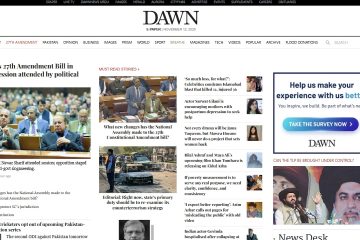Al solucionar problemas relacionados con la red, ejecutar un comando traceroute puede ayudar a detectar dónde (en la ruta) la conexión se ha vuelto lenta o no responde. Funciona enviando paquetes de eco ICMP al destino y seguimiento de cada salto (generalmente enrutador/puerta de enlace) en su camino.
Después de ejecutar el comando tracert en Windows, el round-Se muestra el tiempo de viaje de cada paquete junto con la dirección IP/nombre de host del salto. Al analizar este resultado, ahora puede tener una idea general de qué salto podría estar enfrentando el problema.
En este artículo, lo guiaré sobre cómo usar correctamente el comando Traceroute en Windows.
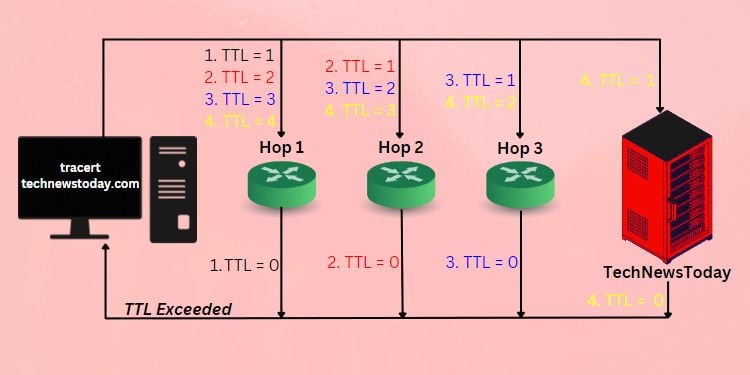
Conceptos básicos de Traceroute Comando
La mayoría de nosotros hemos usado el comando ping para probar la accesibilidad de nuestros dispositivos en la red. Si bien esta es una utilidad efectiva para detectar posibles anomalías en la red, se limita a decirle al usuario si se puede alcanzar el destino especificado.
Al igual que Ping, el comando Traceroute o Tracert también se ejecuta en la tercera capa del modelo OSI.. Envía paquetes de solicitud ICMP al host de destino. La principal diferencia es que no solo especifica si se puede llegar al servidor, sino que también muestra la ruta exacta.
Traceroute usa valores de Tiempo de vida (TTL) que disminuir (en 1) cada vez que los paquetes alcanzan un salto. Cuando el valor es 0, ese enrutador/puerta de enlace responde con un paquete de respuesta ICMP.
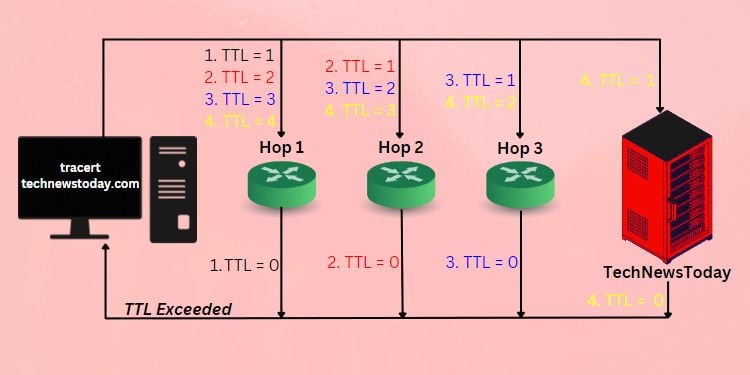 Funcionamiento de Traceroute suponiendo tres saltos en la ruta al destino
Funcionamiento de Traceroute suponiendo tres saltos en la ruta al destino
Entendamos esto con un ejemplo simple. Suponga que está tratando de rastrear la ruta de nuestro sitio, TechNewsToday. Una vez que ejecuta el comando Traceroute, tres paquetes ICMP desde su dispositivo se reenvían a nuestro servidor con TTL=1.
Una vez que alcanza el primer salto, el valor TTL disminuye en 1 (ahora TTL=0) y responde con un mensaje”TTL excedido”. Luego, su dispositivo muestra el tiempo de ida y vuelta (en ms) de cada paquete junto con la IP/nombre de host del salto .
Con la dirección IP anotada, reenvía los paquetes ICMP con TTL=2. Nuevamente, el valor se reduce en 1 (ahora TTL=1) y los paquetes se reenvían al destino servidor.
Después de que el mensaje de solicitud alcanza el segundo salto, el valor vuelve a disminuir en 1 (ahora TTL=0). Como antes, este enrutador responde a su dispositivo de origen con el mensaje”TTL excedido”. El proceso se repite hasta llegar al destino final. En su camino, sigue mostrando el tiempo de ida y vuelta y la IP de cada salto.

 Captura de Wireshark: análisis de TTL después de ejecutar el comando Traceroute
Captura de Wireshark: análisis de TTL después de ejecutar el comando Traceroute
En Windows, el número máximo predeterminado de saltos que pueden viajar los paquetes es 30. Por lo tanto, una vez que el contador de saltos alcanza el límite, los paquetes se descartan y no se puede encontrar la ruta final. Pero no necesita preocuparse ya que es posible aumentar este número usando un parámetro dedicado, del cual hablaré más adelante.
¿Cómo ejecutar el comando Traceroute?
Para determinar la ruta de los paquetes de solicitud ICMP desde su dispositivo de origen hasta el destino, debe ejecutar el comando tracert. La sintaxis es la misma tanto para el símbolo del sistema como para Powershell.
Sintaxis: tracert
Ejecutar solo el comando tracert ejecuta su comando de ayuda. Puede aprender directamente sobre su uso y los diversos interruptores disponibles. Para su comodidad, he recopilado todas las opciones disponibles con sus funciones en la siguiente tabla.
Diferentes interruptores Traert en Windows
Para demostración, voy a rastrear la ruta de nuestro sitio, TechNewsToday.
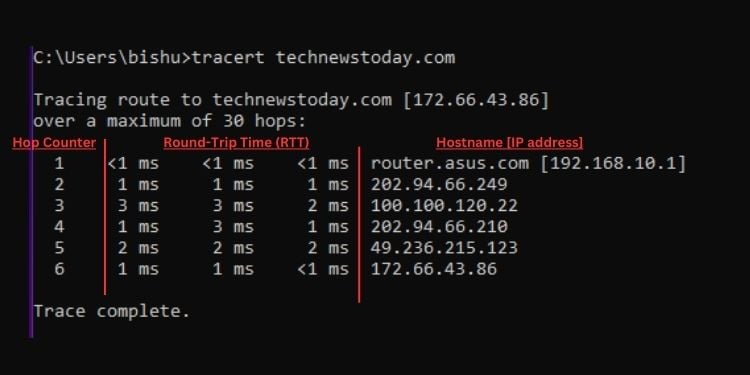
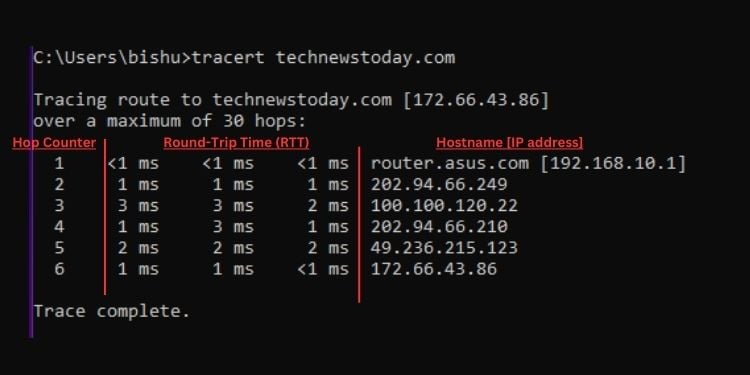 Salida del comando Traceroute
Salida del comando Traceroute
A diferencia de Ping , este comando tarda comparativamente más tiempo en mostrar los resultados relacionados. Como se mencionó anteriormente, solo busca un máximo de 30 saltos por defecto.
La primera columna se considera como el contador de saltos. Muestra el número total de saltos antes de llegar al destino especificado.
Las siguientes tres columnas muestran el tiempo de ida y vuelta (en milisegundos) de cada paquete de datos. Bueno, RTT es el tiempo que tardó un paquete en dar un salto y regresar. Tenga en cuenta que el tiempo aumenta con cada paso. Su explicación es bastante simple: cuanto más avanza el salto, más tardan las solicitudes ICMP en llegar y regresar.
La columna final presenta las direcciones IP de cada salto en el ruta. Si estos saltos tienen nombres de host resueltos, deben mostrarse a la izquierda de la dirección IP.
Aumentar el número máximo de saltos usando el modificador-h
De manera similar, puede probar los otros modificadores según su sintaxis y descripciones que he incluido en la tabla anterior.
Sugerencia adicional
Si bien el mismo comando funciona bien en la ventana de Windows Powershell, aquí hay un cmdlet alternativo para ejecutar traceroute:
Test-netconnection-traceroute
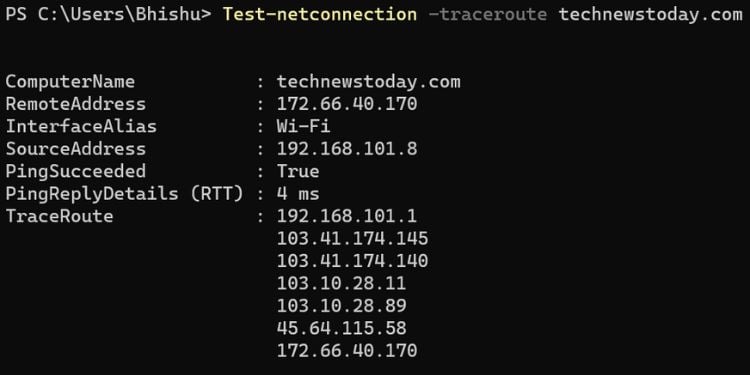
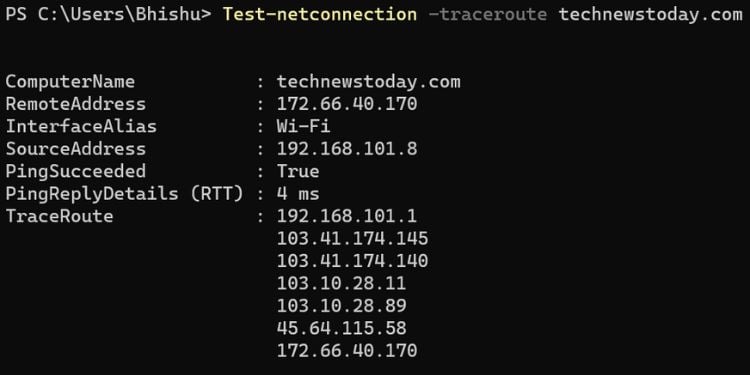 Ejecutando Traceroute en Windows Powershell ComputerName: Muestra el nombre de host del destino (lo mismo que ingresó en
Ejecutando Traceroute en Windows Powershell ComputerName: Muestra el nombre de host del destino (lo mismo que ingresó en
Resolución de problemas de red usando Traceroute
El comando Traceroute puede ayudar a ubicar el punto de falla de la red, especialmente en redes grandes donde varias rutas pueden conducir al mismo salto. Puede comparar el tiempo de ida y vuelta de cada paquete y los posibles mensajes de error en la columna IP.
‘*’al ejecutar el comando Tracert
En la mayoría de los casos, verá un símbolo “*” en la columna de paquetes. Esto simplemente indica la pérdida de paquetes y generalmente ocurre cuando el salto (enrutador) en la ruta no pudo responder al mensaje de solicitud ICMP.
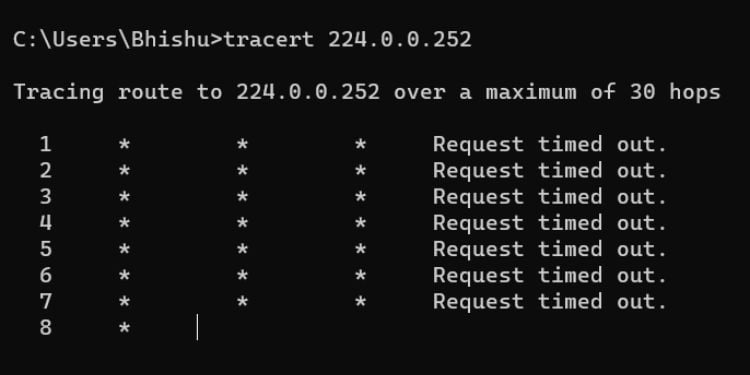
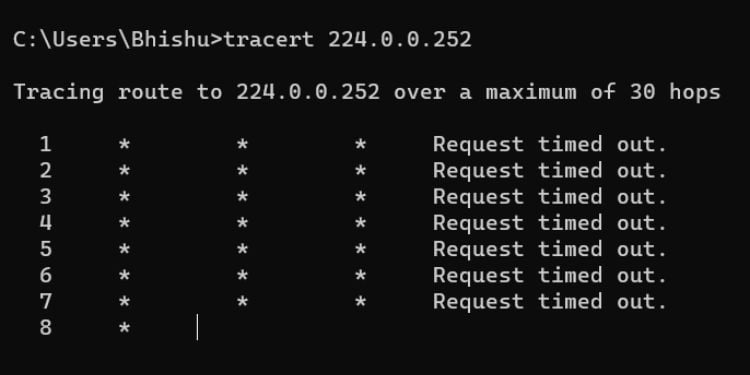 Error de’Solicitud de tiempo de espera agotado’al ejecutar el comando Tracert
Error de’Solicitud de tiempo de espera agotado’al ejecutar el comando Tracert
En caso de que los tres paquetes muestran el símbolo”*”, seguido del error “Solicitud agotada”. Si eso sucede, puede tener una idea general de que hay un problema con ese enrutador en particular o su conexión relacionada.
Si bien esto puede suceder solo en uno de los saltos, también es posible que todos los saltos sucesivos sufran.
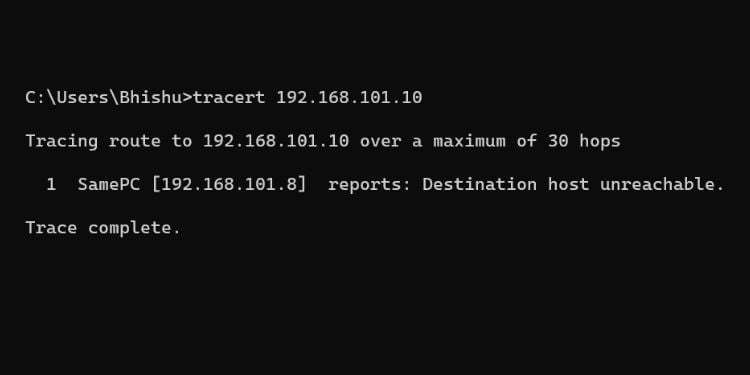 Error’Host de destino inalcanzable’al ejecutar el comando Tracert
Error’Host de destino inalcanzable’al ejecutar el comando Tracert
Por si acaso el dispositivo/servidor al que se hizo ping no está disponible o hay un problema relacionado con la IP, el comando Tracert podría mostrar “Host de destino inalcanzable”. Siga esta guía completa que debería ayudar a resolver este problema.
Si tiene problemas de red y el comando Traceroute no muestra ninguno de los errores mencionados, incluso puede verificar el retraso de latencia (en las columnas RTT).”No siempre indica un problema. Sin embargo, puede predecir el punto de falla si los paquetes que llegan al mismo salto tienen latencias variables.
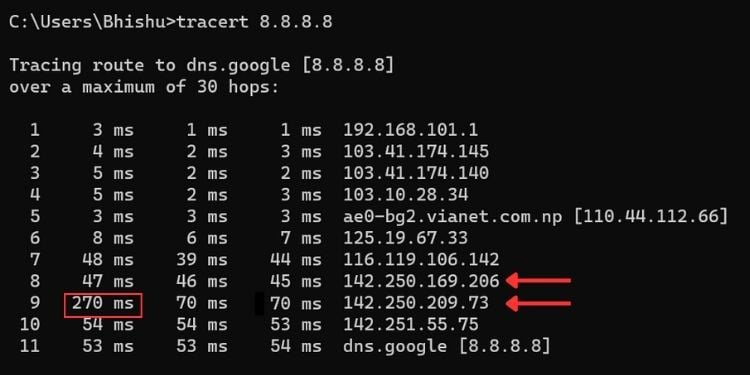 Alta latencia en un solo paquete ICMP (9th Hop)
Alta latencia en un solo paquete ICMP (9th Hop)
Por ejemplo, si el los paquetes en un punto determinado muestran 47 ms, 46 ms y 45 ms, no hay nada malo aquí. Pero si ve 270 ms, 70 ms y 70 ms, ahora puede notar que hay algún tipo de problema con este salto.
Otro problema común son los tiempos de espera o problemas de alta latencia. > durante el comienzo o al final de los saltos. Si ve problemas en los primeros saltos, indica un problema con su red local. Por otro lado, los errores al final pueden significar problemas con el host de destino.
El comando Traceroute no está destinado a resolver un problema de red. Es más bien una forma de encontrar posibles problemas que los paquetes ICMP podrían haber experimentado al viajar desde el dispositivo de origen al host de destino.
De hecho, es posible solucionar los problemas relacionados si se encuentra en la red local o en un dispositivo de destino accesible. Pero si está rastreando la ruta de un sitio global, no hay mucho que pueda hacer.